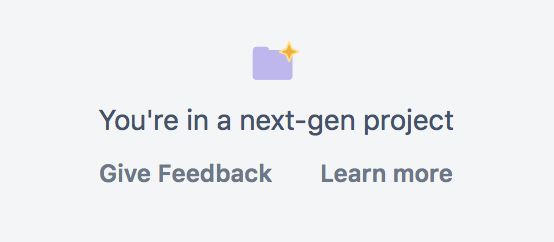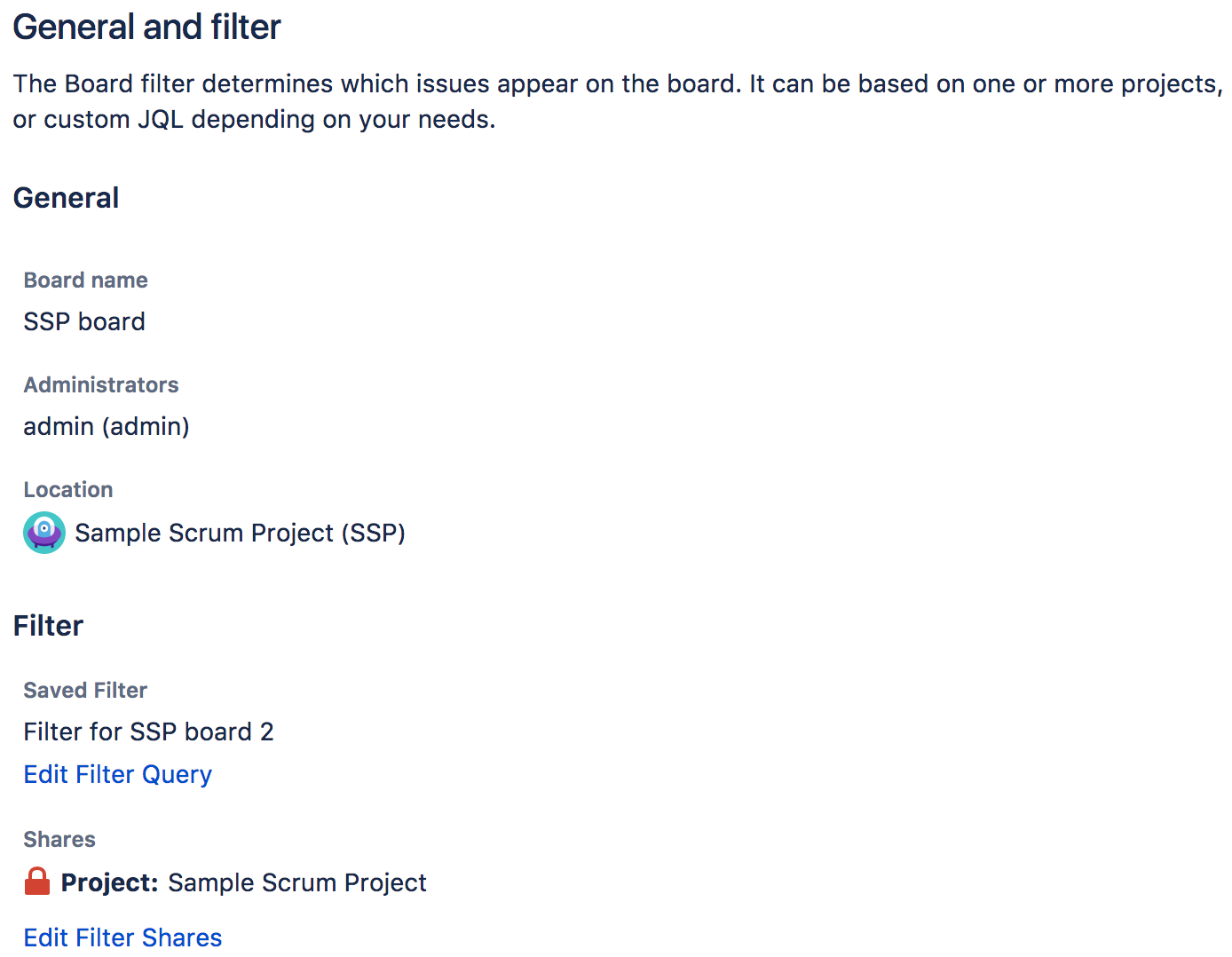ボードを設定する
このヘルプ ページの内容について
従来のスクラムおよびカンバン プロジェクトを使用している場合、このページをお読みください。
アジリティ プロジェクト / 新しい Jira Software の一部である次世代プロジェクトを使用している場合、こちらのページをご参照ください。
プロジェクトが不明な場合、プロジェクト メニューをご確認ください。[フィードバックを提供] および [さらに読む] メニュー項目がある場合、そのプロジェクトは次世代プロジェクトであり、このページの内容は適用されません。
ボードを設定すると、ワークフローステータスとボードの列とのマッピングを編集できます。また、ボードの列、スイムレーン、フィルター、クイックフィルターを編集して、カードの色や課題フィールドの表示をカスタマイズすることができます。
はじめる前に
ボードおよびその設定を構成するには、次のいずれかである必要があります。
- ボードの場所のプロジェクト管理者
- ボード自体のボード管理者
詳細は、「権限の概要」を参照してください。
ボードの設定へのアクセス
- 対象のボードに移動し、[その他] (•••) > [ボード設定] を選択します。
[ボードの設定] 画面で、対象のタブを選択します ([列]、[スイムレーン] など)。
スクリーンショット: スクラム ボードの画面「ボードの設定」 (「一般設定」タブ)
スクリーンショット:カンバン ボードの画面「ボードの設定」 (「一般設定」タブ)
If you need to see both the selected issue and the rest of your scrum or kanban board, you can choose to open the new Jira issue view as a right sidebar. To do it, go to a board and choose ••• > Open issues in sidebar.
ボードの名前を変更する
- 対象のボードに移動し、[その他] (•••) > [ボード設定] を選択します。
- [ボードの設定] 画面で鉛筆アイコン (カーソルを合わせると表示されます) をクリックしてボードの名前を編集します。編集が完了したら Enter キーを押します。
ボードを削除する
- 検索フィールドをクリックし (または
/を押し)、[すべてのボードを表示] を選択します。 - ボードを見つけ、その他 (•••) > [削除] を選択します。
これでボードは削除されますが、ボードの課題は削除されません。これは、課題はプロジェクトに属しており、ボードは課題を表示する手段の 1 つであるためです。
ボードの管理者を変更する
ボードの管理者と Jira 管理ユーザーだけがボードの設定を変更できます。既定では、ボードの管理者にはボードの作成者が含まれます。ボードの管理者または Jira 管理者は、ボードの管理者を変更できます。詳細は、「権限の概要」を参照してください。
- 対象のボードに移動し、[その他] (•••) > [ボード設定] を選択します。
[ボードの設定] 画面で、[管理者] フィールドのいずれかの名前をクリックします (鉛筆アイコン は、名前にカーソルを重ねると表示されます)。
- 該当するユーザーまたはグループの名前を入力します。名前を入力し始めると、ユーザーとグループの候補一覧が表示されます。編集を終えたら、Enter キーを押します。
ユーザーおよびグループ閲覧のグローバル権限がない場合、ユーザーの候補一覧は表示されません。ただし、ユーザー名とグループ名を手動で入力することは可能です。詳細は、「権限の概要」を参照してください。
You may also want to give the new administrators rights to manage the Jira filter on which the board is based – see the Jira admin documentation on Managing shared filters.
ボードを共有する
ボードが基づく保存済みフィルターを表示できるすべてのユーザーがボードを使用できます。ボードに表示されている課題が所属するプロジェクトの閲覧権限も必要であることにご注意ください。詳細については、「権限の概要」を参照してください。
他の人とボードを共有するには、保存フィルターを編集する (課題フィルターのドキュメントを参照) か、別のフィルターを選択します (「フィルターを設定する」を参照)。
次のステップ
お困りですか? 必要な回答がドキュメントで見つからなかった場合、他のリソースもご利用いただけます。「ヘルプの活用」をご参照ください。